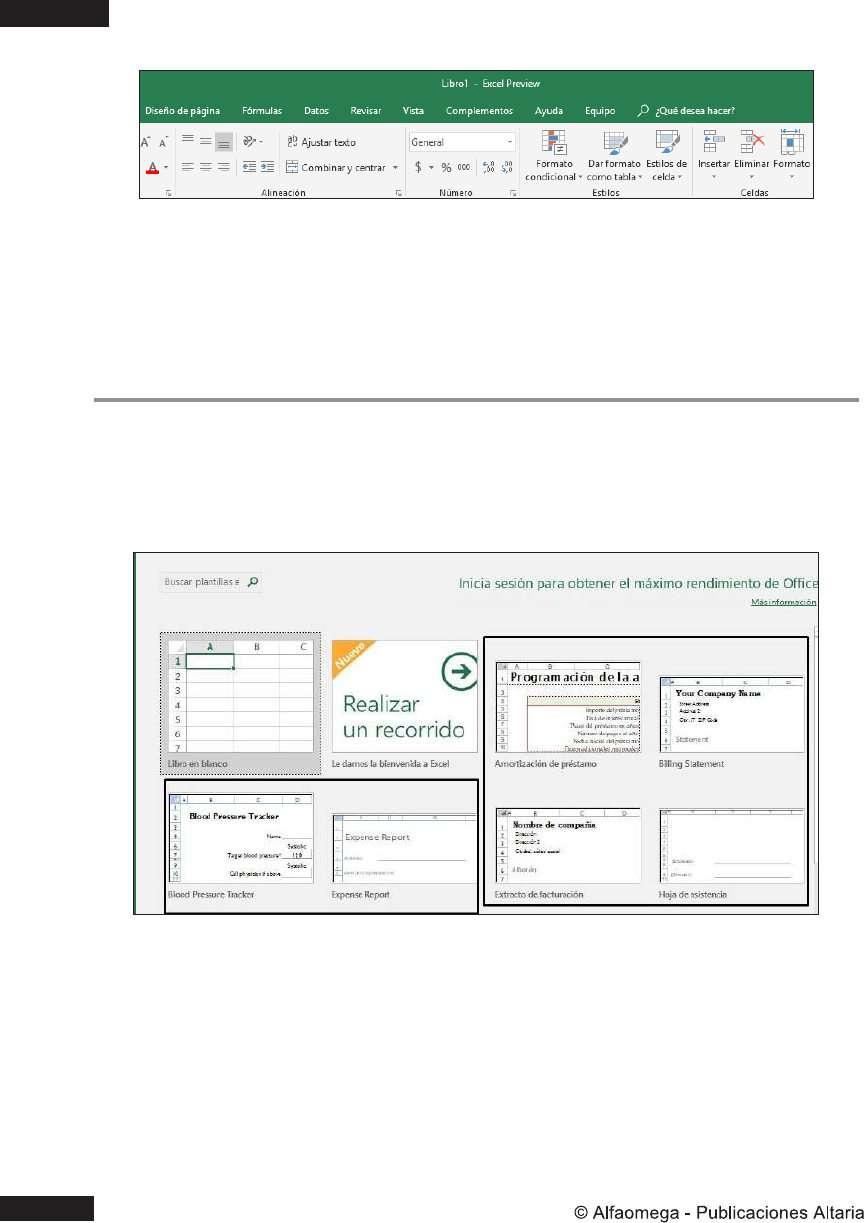
1 minute read
2.3.1 Crear un documento desde una plantilla
Por otro lado, si ya te encuentras dentro de otro archivo de Excel, puedes crear un nuevo libro de la siguiente forma: •
Dirígete a la pestaña Archivo.
Advertisement
En la sección Nuevo selecciona la opción Libro en .blanco
Elige la plantilla preformateada que más se acerque a tu proyecto para trabajar sobre ella a partir de los elementos que incorpora. • En el marco de selección presiona sobre algunos modelos de plantilla disponibles para iniciar su edición.
Utilizar una plantilla de Excel simplicará tu tarea cada vez que busques trabajar en un proyecto que tenga una estructura o una temática especícas. ¿No encuentras la plantilla adecuada para iniciar un libro de Excel? Utiliza el renglón Buscar plantillas para obtener más opciones en línea.
2.4 Guardar documentos en Excel
Una vez que comiences a trabajar en un libro en Excel podrás guardarlo en cualquier momento. • Para guardar un libro de Excel haz clic en la sección Archivo y luego en la opción Guardar o Guardar como.
Como en las anteriores versiones, utiliza Guardar como para almacenar un libro por primera vez o para crear una copia con un nombre o ruta distinta y la opción Guardar para salvar los cambios realizados en el libro actual. • Elige una ubicación donde almacenar el documento desplazándote entre las diversas alternativas que ofrece el menú de guardado: - Recientes. Muestra los últimos sitios utilizados para guardar los documentos. Por defecto, Excel predetermina esta opción para el guardado, pero también puedes elegir entre el resto de las elecciones.
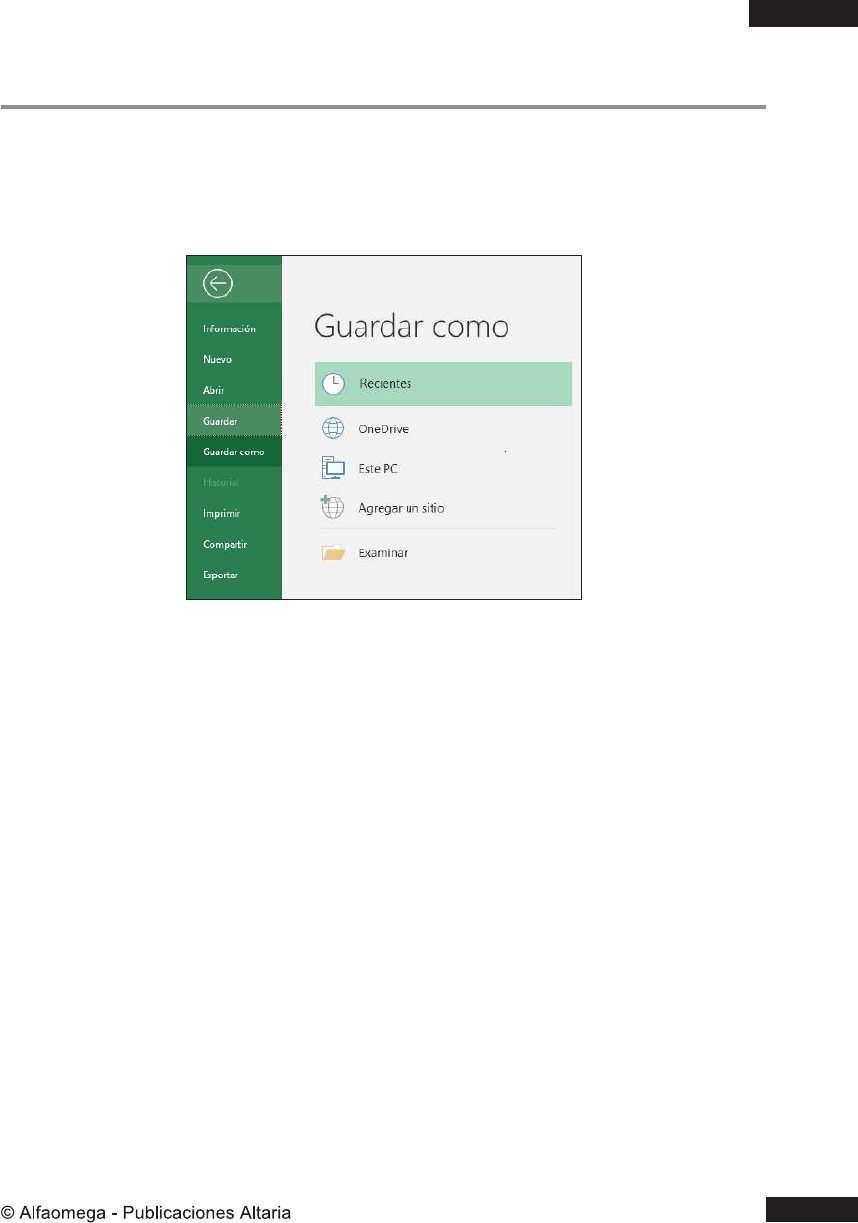
- OneDrive. Almacena tus archivos en línea para acceder desde cual quier dispositivo conectándote a través de una cuenta Microsoft.
- Este PC. Mete en una lista las ubicaciones de tu equipo para alm -a cenar el archivo en el PC. Por ejemplo: Mis documentos. - Agregar un sitio. Ofrece vincular una conexión SharePoint a través de Ofce 365 o sincronizar el archivo en la nube usando OneDrive. - Examinar. Despliega la habitual ventana de guardado para elegir una ruta personalizada de tu equipo y asignar un nombre. • Selecciona la opción Examinar y asigna el nombre de tu preferencia al archivo. Luego congura una ubicación y presiona el botón Guar .dar










